Creación de Plantillas Personalizadas de Formularios PDF
En Taino Solutions, los agentes pueden crear fácilmente plantillas personalizadas de formularios PDF, lo que les permite diseñar y automatizar la generación de PDFs con datos mapeados de clientes o pólizas. Ya sea que estés diseñando un certificado, un documento de póliza u otro tipo de formulario, el editor de PDFs de la plataforma te permite cargar y personalizar un archivo PDF base. En esta guía, te explicaremos cómo crear plantillas PDF personalizadas desde cero, agregar campos y mapear esos campos a los datos de clientes o pólizas para el llenado automático de formularios.
Paso 1: Navegar a la Sección de Formularios PDF
Para comenzar, navega a Administración -> Plantillas de Formularios -> Formularios PDF usando el menú de navegación a la izquierda. Esta sección proporciona acceso a todas las plantillas de formularios PDF existentes y ofrece la opción de crear nuevas.
En esta página, verás una lista de todas las plantillas de formularios PDF existentes. Para crear una nueva, haz clic en el botón Crear Plantilla de Formulario.
Paso 2: Cargar un Archivo PDF Base
Después de hacer clic en el botón Crear Plantilla de Formulario, se te pedirá que cargues un archivo PDF base, que servirá como punto de partida para tu plantilla. Puedes nombrar la plantilla, agregar detalles adicionales si es necesario y luego proceder al editor de PDF para su personalización.
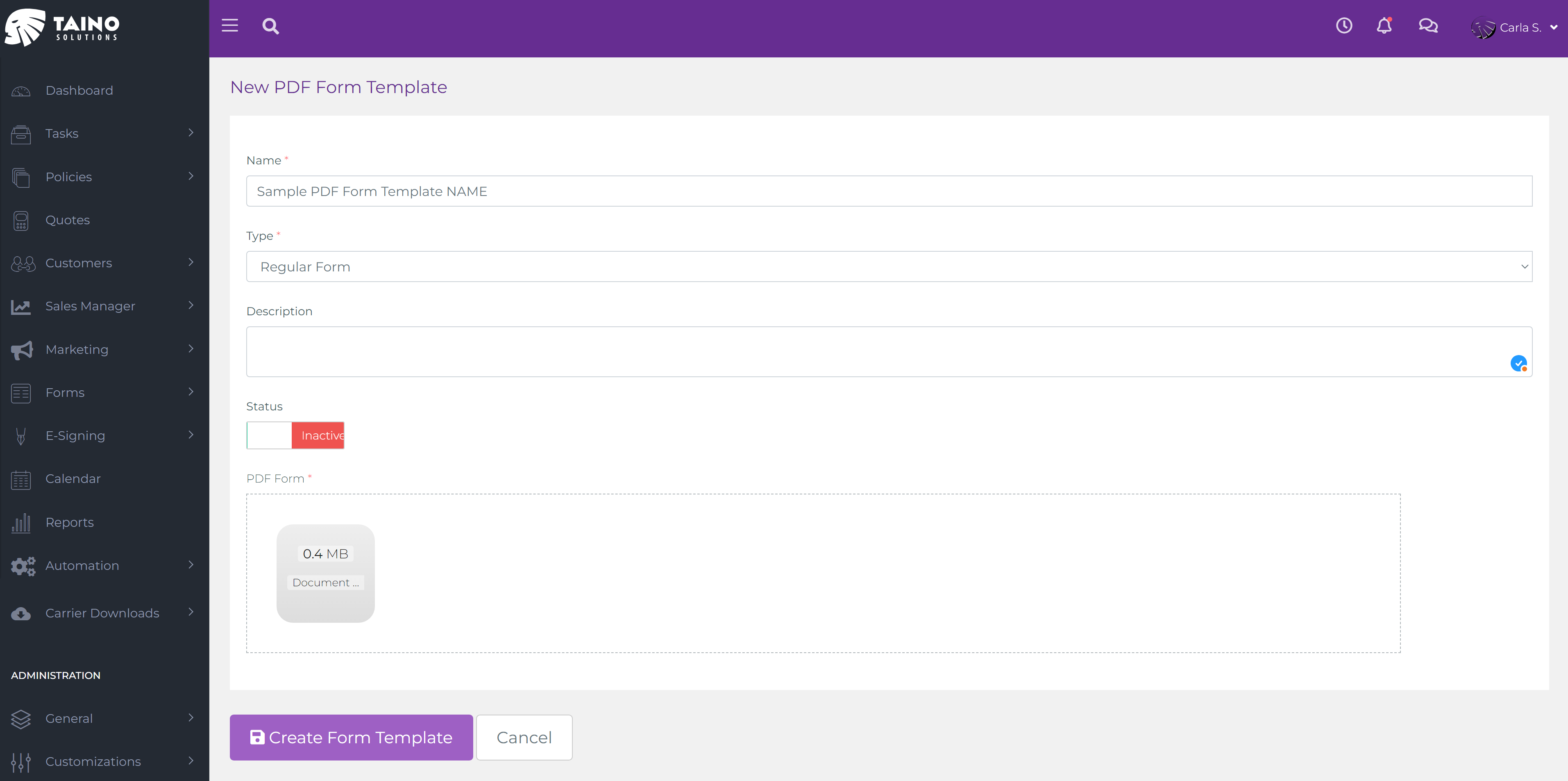
Paso 3: Diseñar y Personalizar el PDF
Una vez que se haya cargado el PDF y creado el registro de Plantilla de Formulario PDF, se abrirá el Diseñador de PDF de la plataforma, lo que te permitirá editar y personalizar el documento. Puedes agregar una variedad de campos, incluidos:
- Cajas de texto para la entrada de texto de una sola línea.
- Campos de texto multilínea para entradas más largas.
- Botones de opción para opciones seleccionables.
- Cajas de verificación para selecciones de opción múltiple.
- Campos de firma para una o más firmas requeridas en cada formulario generado.
- Campos de imagen para insertar logotipos o imágenes.
Estos campos se pueden agregar fácilmente al PDF, lo que te permite colocarlos exactamente donde se necesiten. Además, cada campo se puede mapear a los datos de clientes o pólizas a través de los mapeos de datos. Esto asegura que, cuando se genere el PDF, los campos se llenen automáticamente con la información correcta de los registros de clientes o pólizas.
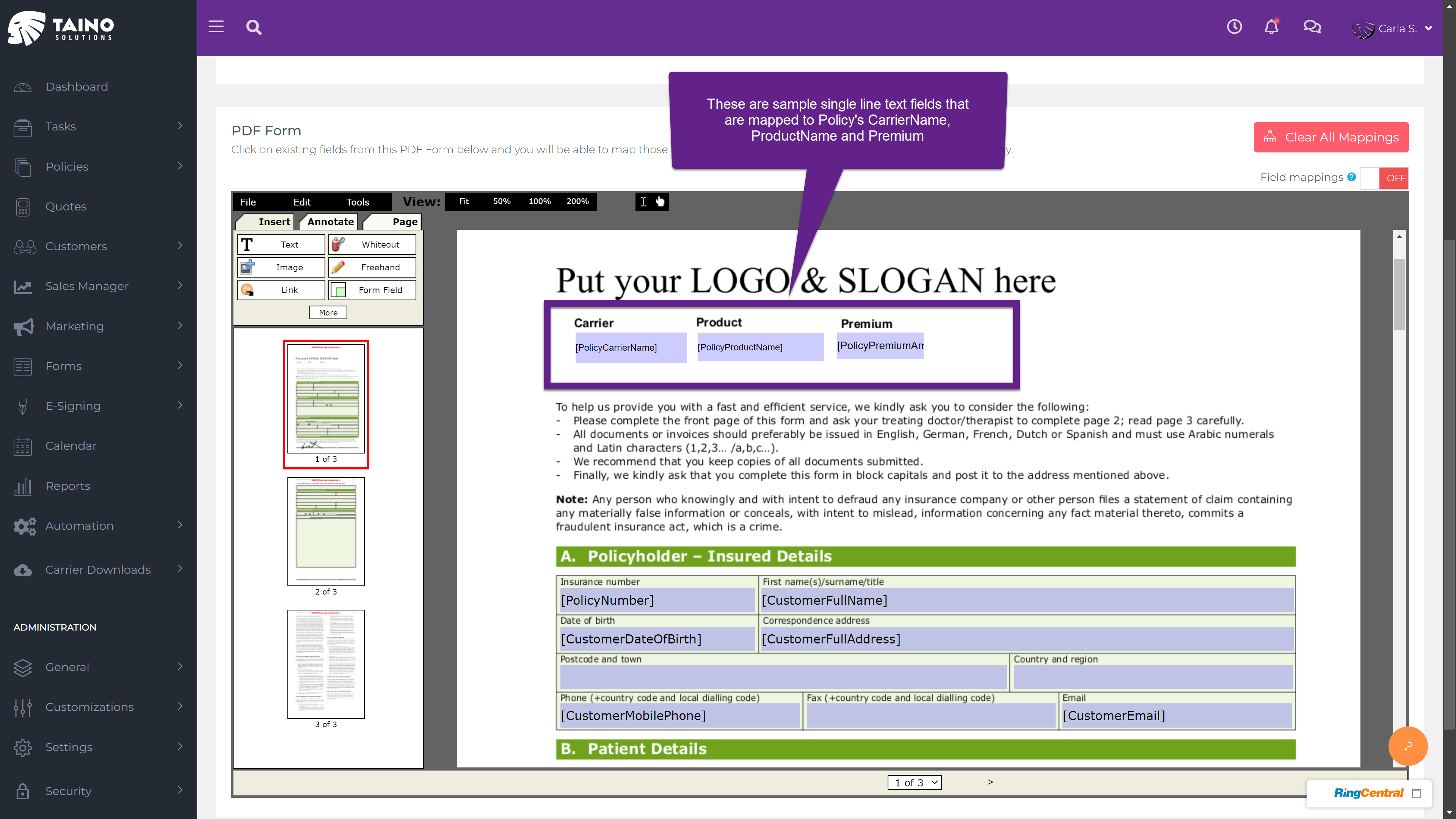
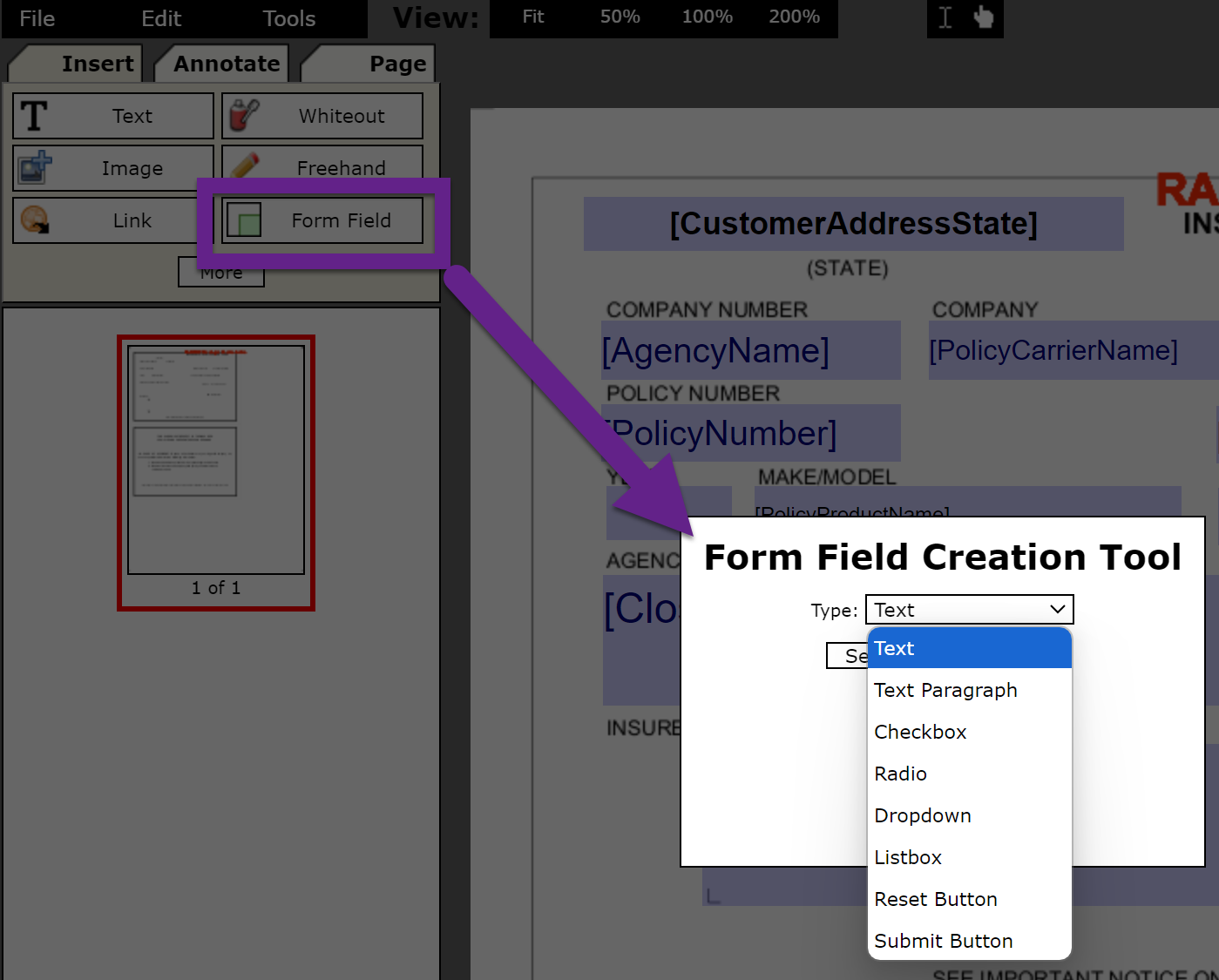
Paso 4: Configuración de los Mapeos de Datos
Durante el proceso de diseño, es esencial configurar los mapeos de datos. Al mapear cada campo con los datos correspondientes de clientes o pólizas, el PDF se llenará automáticamente con la información precisa cuando se genere. Esto es especialmente útil para certificados, documentos de pólizas u otros formularios que necesiten extraer datos de tu sistema.
Para cada campo agregado al PDF, puedes especificar el campo relacionado de clientes o pólizas a través de las opciones de mapeo de datos. Esto asegura que el PDF generado se integre perfectamente con tus datos, reduciendo la entrada manual y garantizando la exactitud.
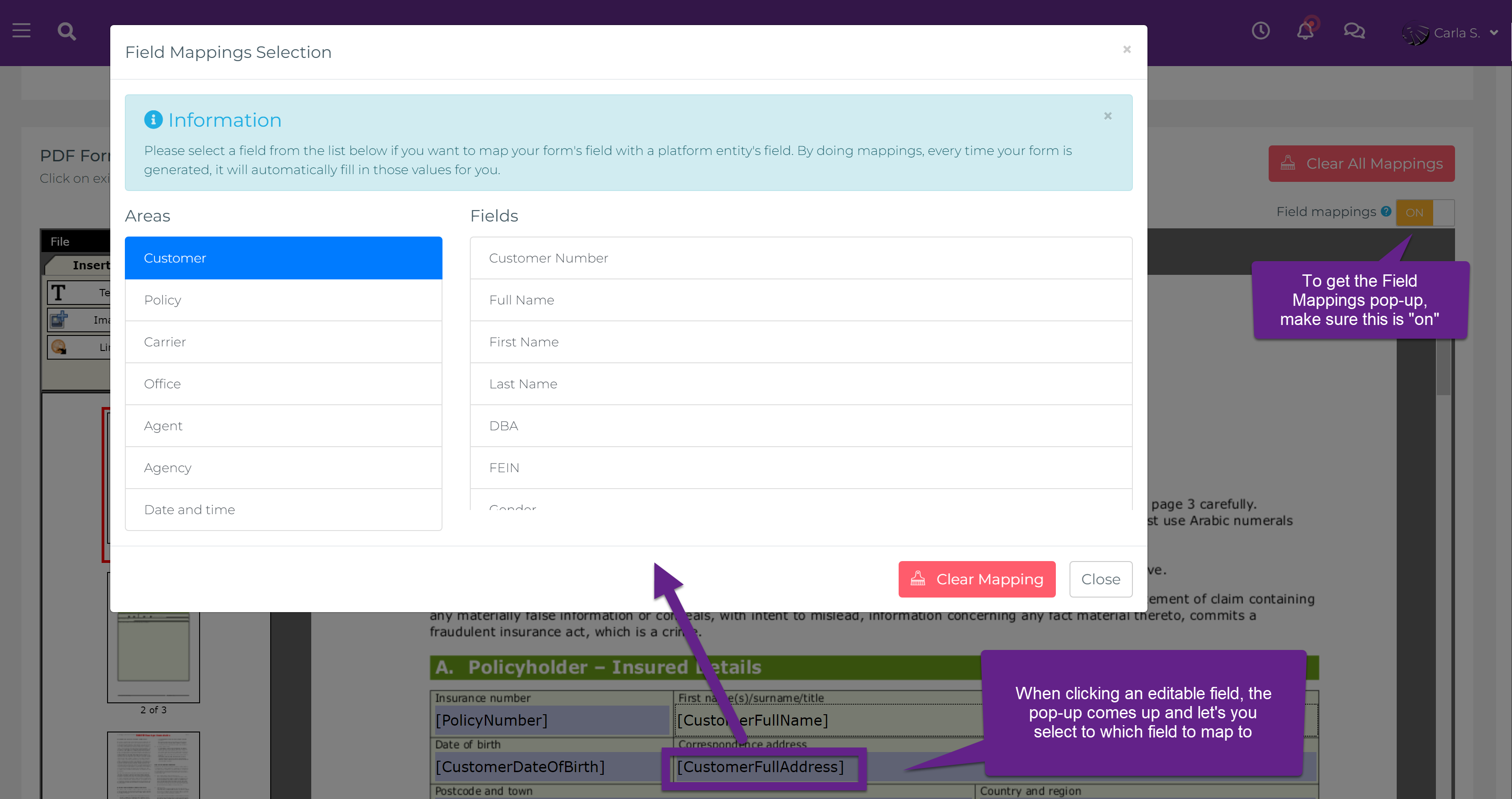
Paso 5: Guardar la Plantilla PDF
Una vez que tu PDF esté completamente diseñado y los mapeos de datos estén configurados, puedes guardar la plantilla. La plantilla ahora estará disponible en la sección de Formularios PDF en Administración -> Plantillas de Formularios.
Uso de las Plantillas PDF
Después de crear la plantilla PDF, se puede usar para generar documentos para clientes o pólizas. Los agentes pueden acceder a las plantillas desde las páginas de Clientes o Pólizas, donde los campos se llenarán automáticamente según los mapeos de datos que hayas configurado. Para obtener más detalles sobre cómo generar PDFs a partir de estas plantillas, consulta esta guía sobre la generación de PDFs.
Conclusión
Crear plantillas PDF personalizadas en Taino Solutions ofrece flexibilidad y eficiencia para la generación de documentos. Al diseñar formularios con campos mapeados y utilizar los datos de clientes o pólizas, puedes optimizar el proceso de generación de certificados, contratos u otros documentos necesarios. Con herramientas fáciles de usar y potentes automatizaciones, las plantillas de formularios PDF te permiten gestionar tu documentación de manera eficiente.
Mira el video a continuación para un tutorial paso a paso: